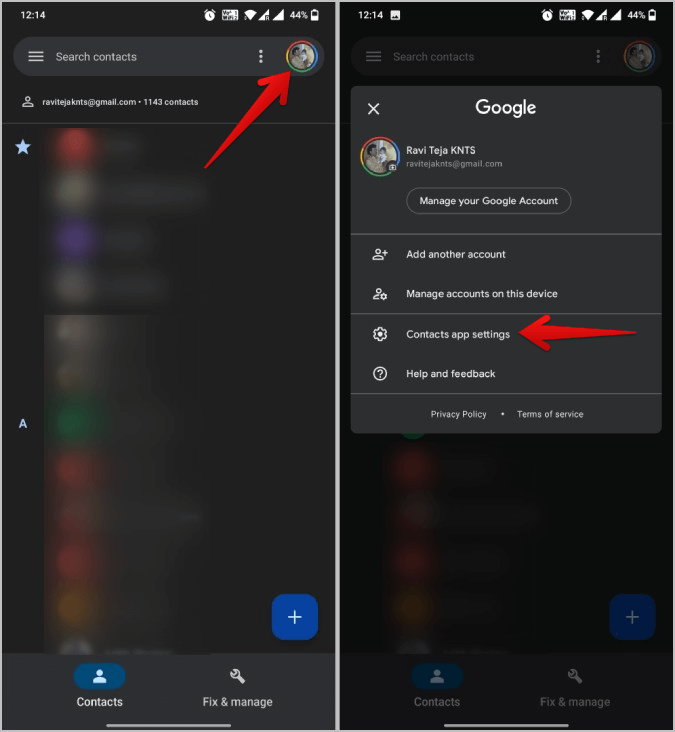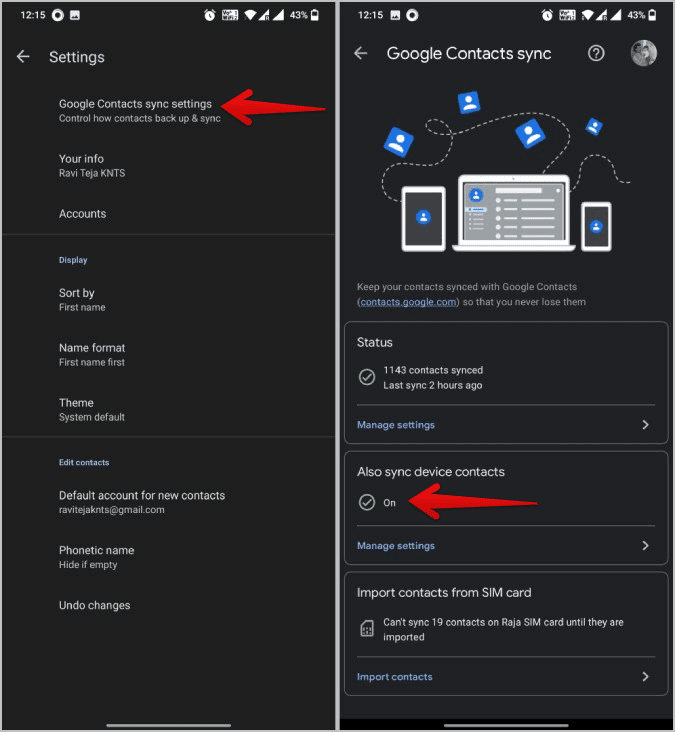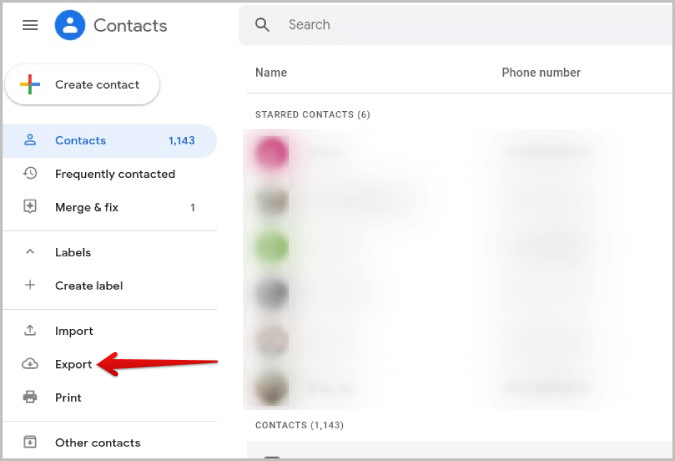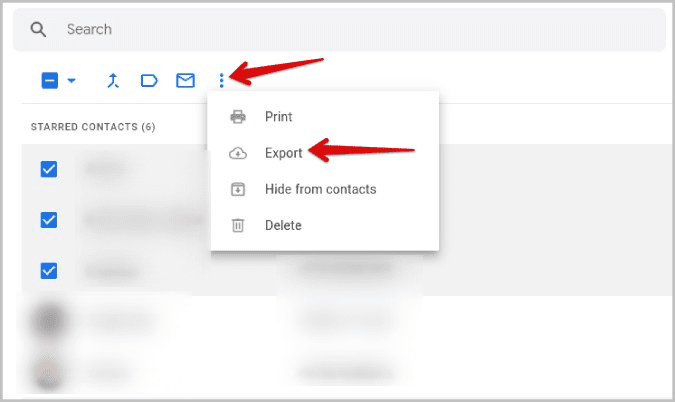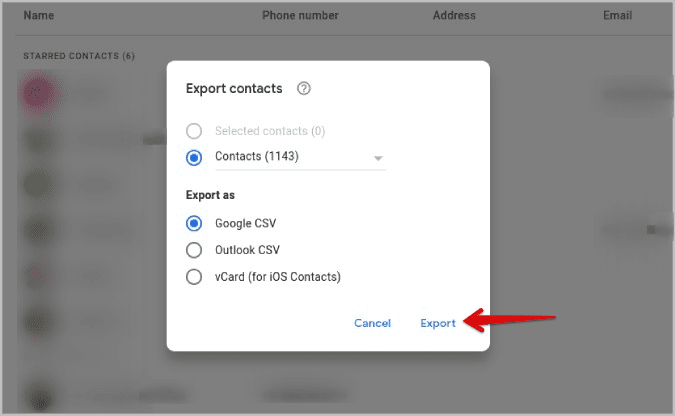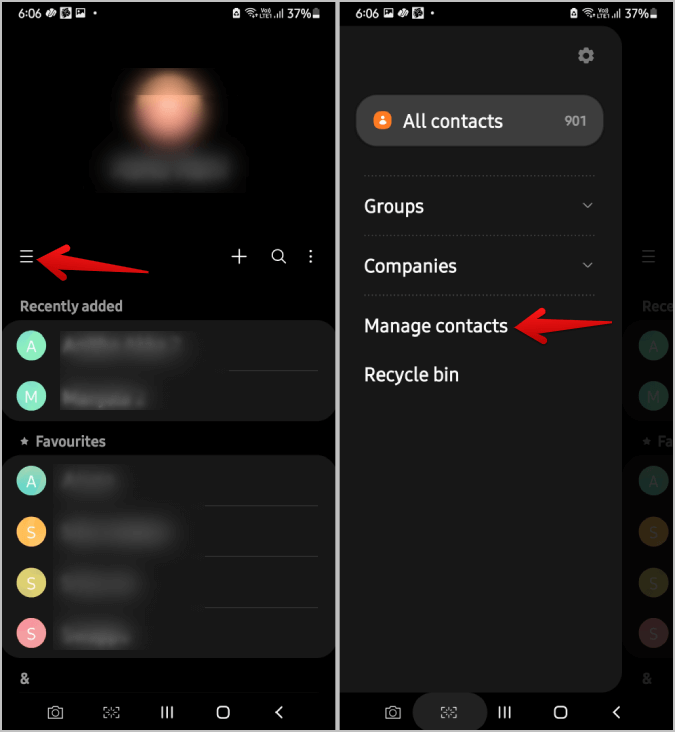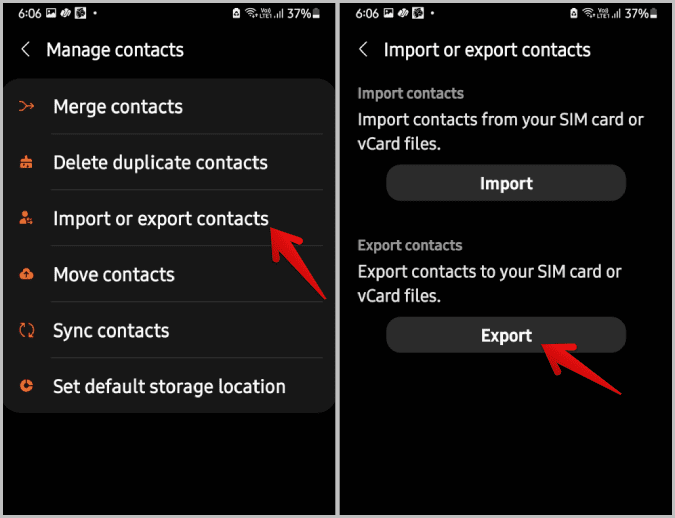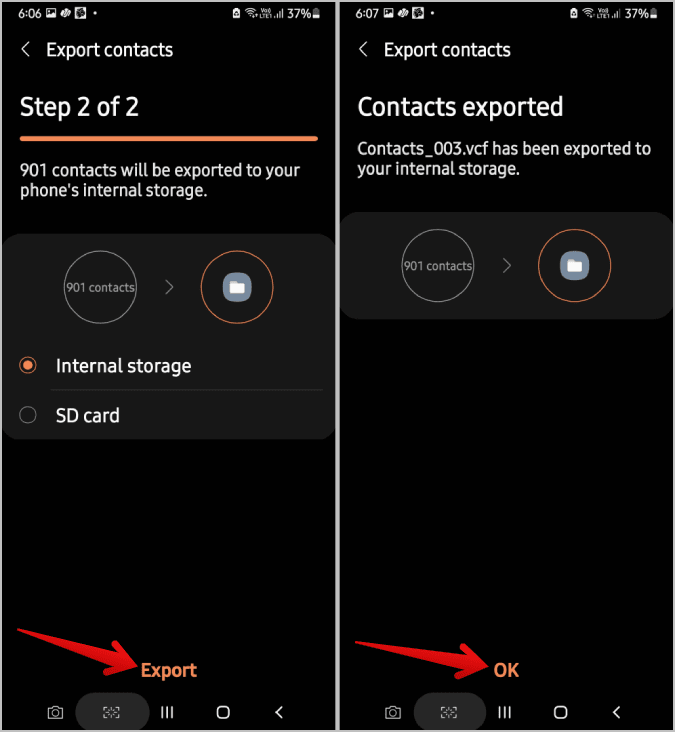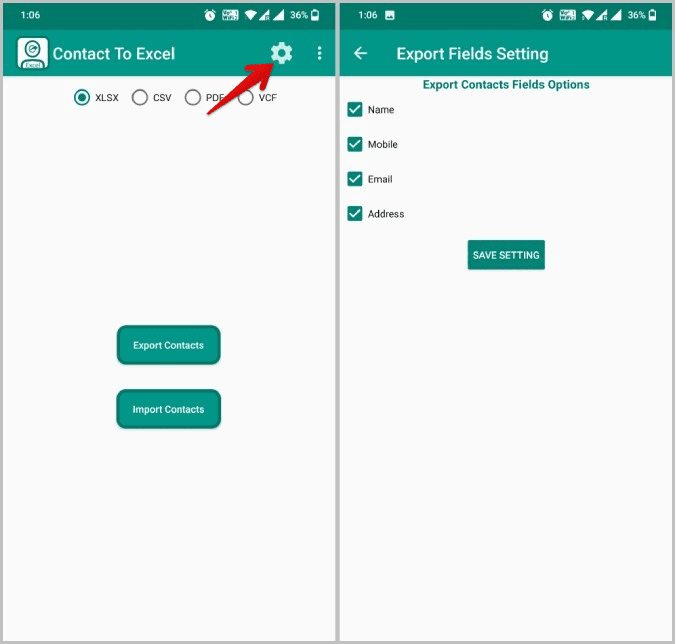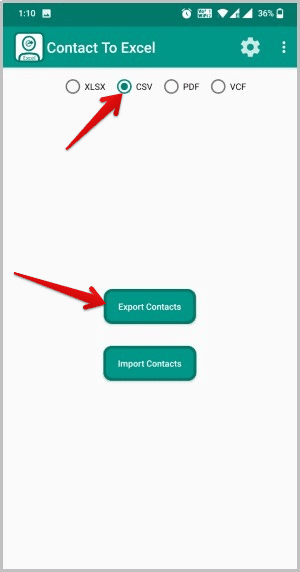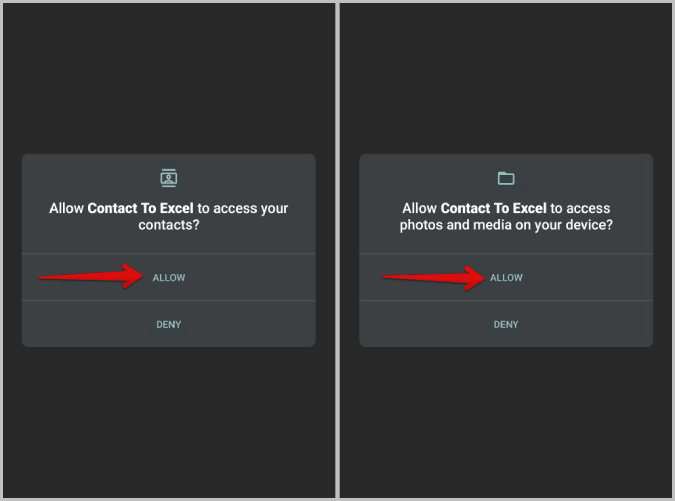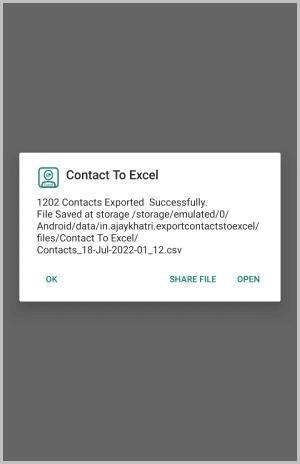3 Möglichkeiten zum Exportieren von Android-Kontakten nach Microsoft Excel
Sie können Android-Kontakte in verschiedene Dateiformate wie CSV, VCF, XLSX usw. exportieren. die von Microsoft Excel unterstützt werden. Jeder Dateityp hat seine eigene Funktion. Beispielsweise wird VCF häufig zum Exportieren von Kontakten verwendet, da es auch Bilder und Audio zum Exportieren von Klingeltönen unterstützt. Während CSV in verschiedenen Diensten weit verbreitet ist. So exportieren Sie Kontakte von Ihrem Android-Telefon nach Microsoft Excel.
Exportieren Sie Android-Kontakte nach Microsoft Excel
1. Verwenden Sie Google Kontakte
Die Standard-Kontakt-App auf vielen Android-Telefonen ist die Google Kontakte-App. Um Kontakte aus der Google Kontakte-App zu exportieren, müssen Sie jedoch zunächst sicherstellen, dass Ihre Kontakte mit Ihrem Google-Konto synchronisiert sind. Das zu tun:
1. Öffnen Google Kontakte-App auf deinem Telefon und tippe auf Profilsymbol in der oberen rechten Ecke.
2. Im Fenster auftauchen , Wähle eine Option Einstellungen der Kontakte-App.
3. Drücken Sie nun Synchronisierungseinstellungen für Google-Kontakte.
4. Stellen Sie hier sicher, dass Sie aktivieren Option zum Synchronisieren von Gerätekontakten. Es synchronisiert Ihre Gerätekontakte mit Google-Kontakten. Diese Option sollte standardmäßig aktiviert sein, obwohl wir sicher gehen möchten.
5. Du kannst auch Importieren Sie Kontakte von einer SIM-Karte إلى Google Kontakte mit der dritten Option.
6. Sobald Sie fertig sind, ist alles in Ordnung und Sie können mit dem Exportieren von Kontakten beginnen. Öffnen Sie dazu contact.google.com auf Ihrem Telefon oder Desktop.
7. Drücken Sie Dreipunkt-Menüliste in der oberen linken Ecke. dann auswählen Die Exportoption befindet sich in der Seitenleiste.
8. Wenn Sie nur wenige Kontakte exportieren möchten, bewegen Sie den Mauszeiger über die Kontakte, die Sie exportieren möchten, und aktivieren Sie das Kontrollkästchen daneben, um den Kontakt auszuwählen. Klicken Sie nun auf Liste Kebabs (Dreipunktmenü) und wählen Sie die Exportoption.
9. Es öffnet sich ein Popup-Fenster zum Exportieren von Kontakten, in dem Sie zwischen ausgewählten Kontakten, allen Kontakten, markierten Kontakten oder häufig kontaktierten Kontakten wählen können. Wählen Sie die Kategorie aus, die Sie exportieren möchten.
10. Sie können auswählen Google-CSV oder Outlook-CSV als Dateiformate. Beide funktionieren mit den meisten Tabellenkalkulationsprogrammen. Aber wenn Sie es gezielt in ein anderes Konto importieren möchten Google أو Outlook , wählen Sie das entsprechende Dateiformat aus.
11. Wenn Sie fertig sind, klicken Sie auf die Schaltfläche "Export" Kontakte exportieren Im CSV-Format.
Öffne jetzt CSV-Datei in Microsoft Excel Um alle Ihre exportierten Kontakte anzuzeigen.
Sie können auch direkt aus der Google Contacts Mobile-App exportieren. Der einzige Unterschied besteht darin, dass es das VCF-Dateiformat anstelle von CSV unterstützt. So exportieren Sie Kontakte aus der Google Contacts Mobile-App. Wählen Sie einfach die Registerkarte „Reparieren und verwalten“ in der unteren Leiste und dann die Option „In Datei exportieren“. Geben Sie einen Namen ein und klicken Sie auf die Schaltfläche Speichern.
Sie können nicht nur ausgewählte Kontakte aus der Google Kontakte-App exportieren.
2. Verwenden der Samsung Kontakte-App
Ähnlich wie bei Google Kontakte können Sie auch Samsung Kontakte verwenden, um Kontakte im VCF-Dateiformat zu exportieren.
1. Öffne eine App Samsung-Kontakte und tippen Sie auf Liste Hamburger in der oberen linken Ecke.
2. Tippen Sie in der Seitenleiste auf Kontaktverwaltungsoption.
3. Wählen Sie hier eine Option Kontakte importieren oder exportieren.
4. Drücken Sie nun die Taste Export Unter der Überschrift Kontakte exportieren.
5. Wählen Sie eine Option Interner Speicher oder SD-Karte Um Kontakte in diesen Speicherplatz zu exportieren.
6. Wenn Sie fertig sind, tippen Sie auf Export.
7. Dies beginnt mit dem Export Ihrer Kontakte VCF-Dateiformat.
3. Verwenden von Kontakten zu Excel
Wenn Sie kein Samsung-Telefon oder die Google-Kontakte-App verwenden, suchen Sie in der OEM-Kontakte-App nach der Exportoption. Wenn es fehlt, können Sie sich auf eine Kontaktexport-App eines Drittanbieters namens Contacts to Excel verlassen, um die Arbeit zu erledigen.
1. Zuerst installieren Kontakte zu Excel aus dem Playstore.
2. Drücken Sie nun Zahnrad-Symbol oben und wählen Sie Alle Kontaktdaten die Sie in eine Datei aufnehmen möchten CSV beim Export.
3. Gehen Sie nun zurück zum vorherigen Bildschirm und wählen Sie das gewünschte Dateiformat aus. Ich habe meine Entscheidung getroffen CSV , zum Beispiel. Du könntest Wählen Sie zwischen CSV, VCF, XLSX und PDF.
4. Klicken Sie nach der Auswahl auf Option "Außer Kontakte" Um alle Kontakte zu exportieren.
5. Geben Sie der App nun die Erlaubnis, auf Ihre Kontakte zuzugreifen und Dateien zu speichern.
6. Sobald Sie fertig sind, können Sie die Datei mit einer beliebigen Tabellenkalkulationsanwendung auf dem Telefon öffnen oder auf den Desktop verschieben und mit der Bearbeitung beginnen.
Android-Kontakte zu Microsoft Excel
Alle diese Dateiformate funktionieren auch mit anderen Tabellenkalkulationsdiensten wie Google Sheets, Libra Office usw. Sie können jedes beliebige Dateiformat bevorzugen. Aber wie bereits erwähnt, ist CSV sehr beliebt und funktioniert in vielen Anwendungen. Wohingegen XLSX das offizielle Dateiformat für Microsoft Excel ist. In jedem Fall ist das Endergebnis nicht viel anders, wenn die Datei in Microsoft Excel geöffnet wird. Da Kontakte sensible Daten sind, empfiehlt es sich, die Excel-Datei mit einem Passwort zu schützen. Wenn Sie Kontakte auf einem Blatt Papier gedruckt haben, können Sie diese ganz einfach in eine Excel-Tabelle umwandeln.